Como exportar o histórico do navegador no Microsoft Edge
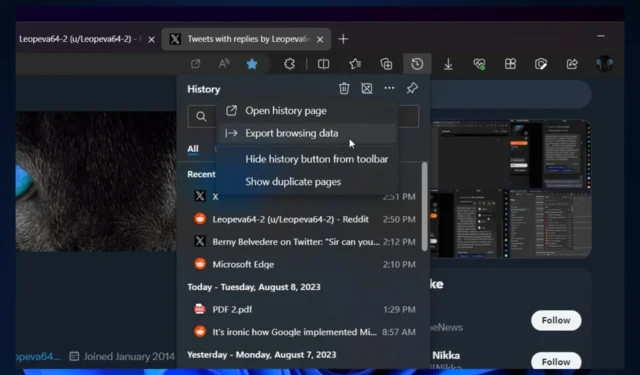
Mas muitos outros recursos interessantes foram ativados no Windows 11. Por exemplo, você poderá diminuir as luzes da tela com os olhos, devido ao novo recurso do Access Sensing, Adaptive Dimming . O recurso chegará aos servidores do Windows 11 ainda este ano.
E parece que o Microsoft Edge também ganhou um novo recurso da Microsoft. Você poderá exportar o histórico do seu navegador no Edge , de acordo com as últimas descobertas do entusiasta do Windows, @Leopeva64 .
O recurso é o Edge Canary, portanto ainda não foi lançado oficialmente. Além disso, está passando por um lançamento controlado, por isso pode sofrer algumas desvantagens, especialmente se você for experimentá-lo agora. Mas está chegando ao Edge ainda este ano.
Veja como exportar o histórico do navegador Edge
- Abra seu navegador Edge, vá para o painel Histórico e clique nele.
- Dependendo de suas configurações, você pode abri-lo em uma nova guia ou não, mas de qualquer forma, deve haver uma opção chamada Exportar dados de navegação .
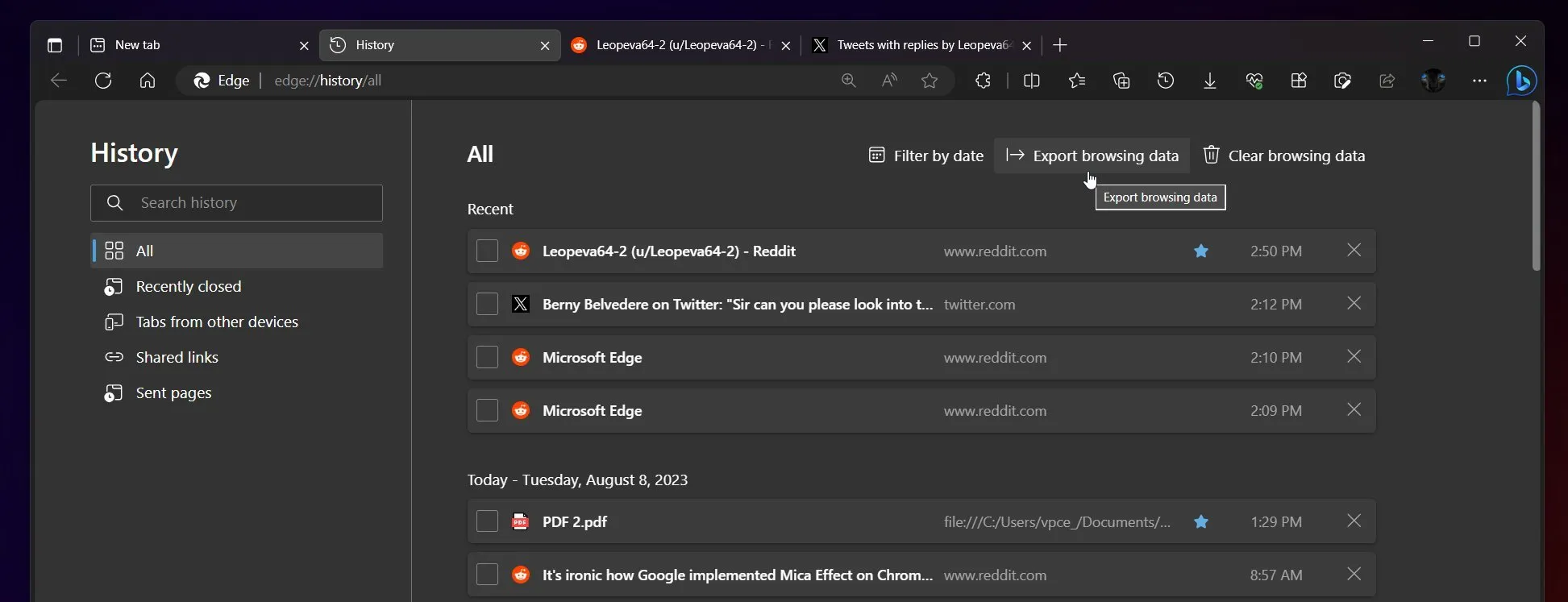
- Clicar nele abrirá uma janela do File Explorer para salvar o histórico do navegador Edge.
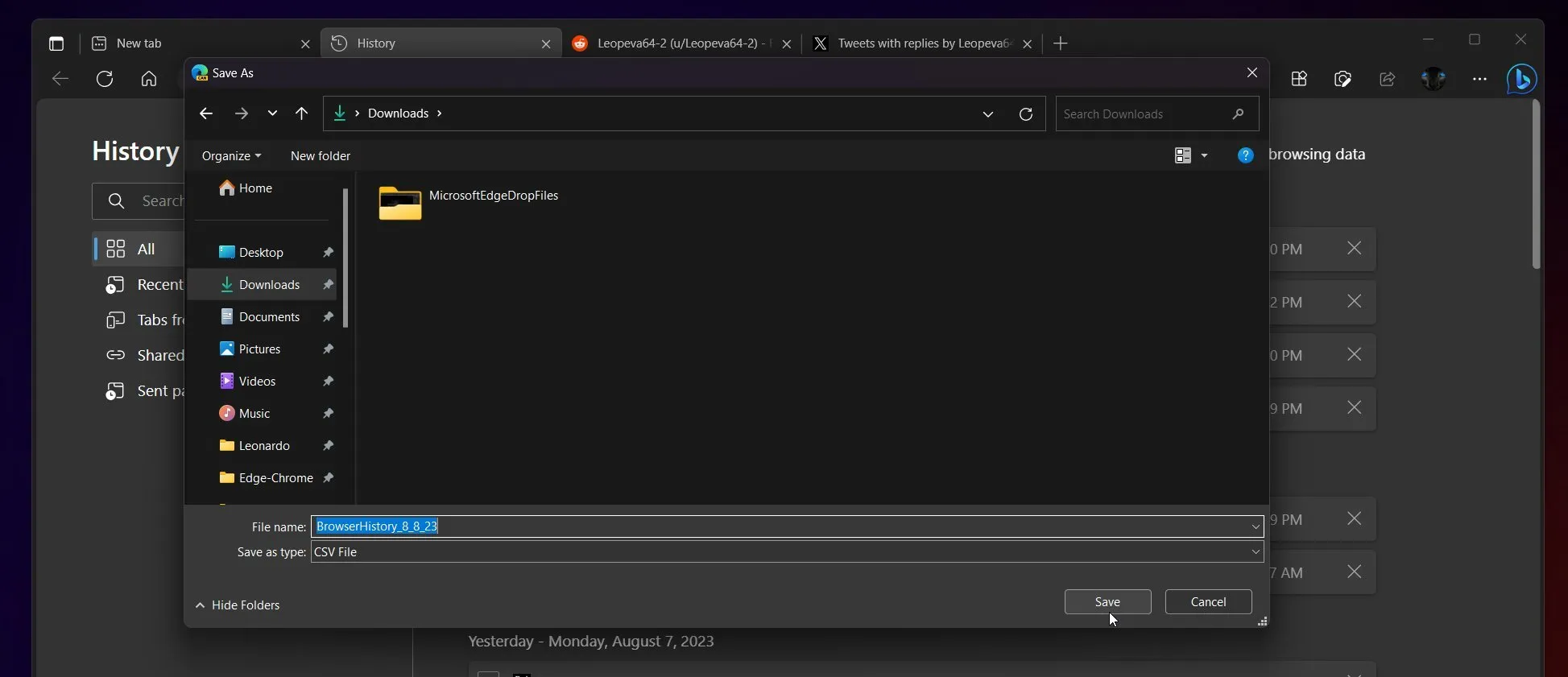
Por enquanto, o recurso pode não funcionar como pretendido, pois ainda está em um estado de lançamento controlado, mas será corrigido conforme o feedback for fornecido.
Atualmente, o único formato em que você pode salvar seu histórico de navegação do Edge é o formato CSV, cujos valores separados por vírgula são basicamente apenas texto.
No entanto, outros formatos estarão disponíveis em breve e manteremos este artigo atualizado quando isso acontecer. Mas é um passo na direção certa para a Microsoft, que vem atualizando o Edge e tornando-o mais rápido do que nunca.
Não vamos esquecer que o navegador estava à frente do jogo com o Bing Chat , a ferramenta AI, e você poderia usá-lo em conjunto para aprimorar sua experiência de navegação na web. Recentemente, a Microsoft anunciou que o Bing Chat também está chegando a outros navegadores , embora com capacidade limitada em comparação com o Edge.
Você está animado com este novo recurso? Deixe-nos saber na seção de comentários abaixo.



Deixe um comentário